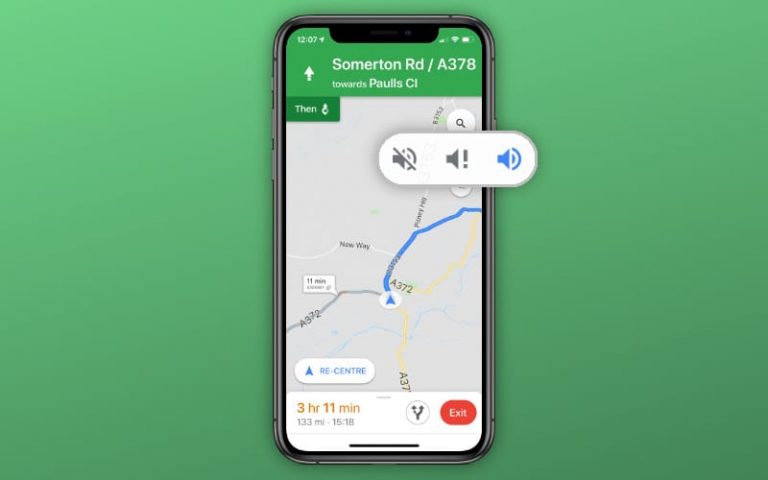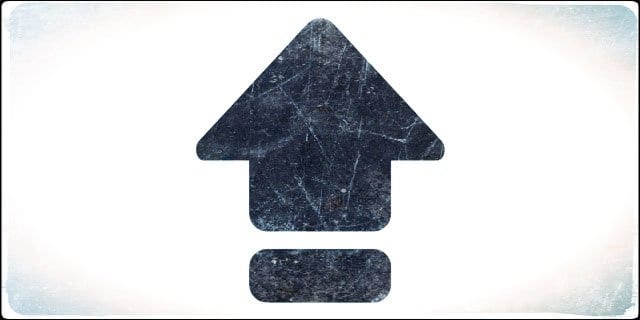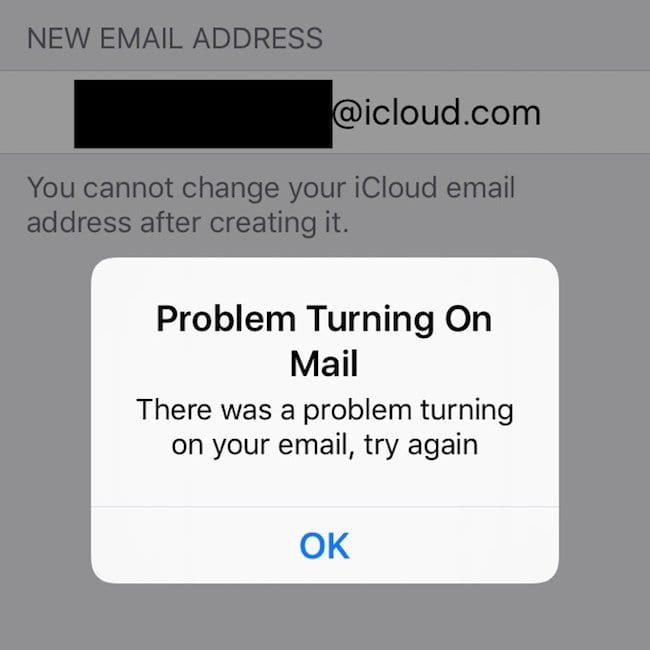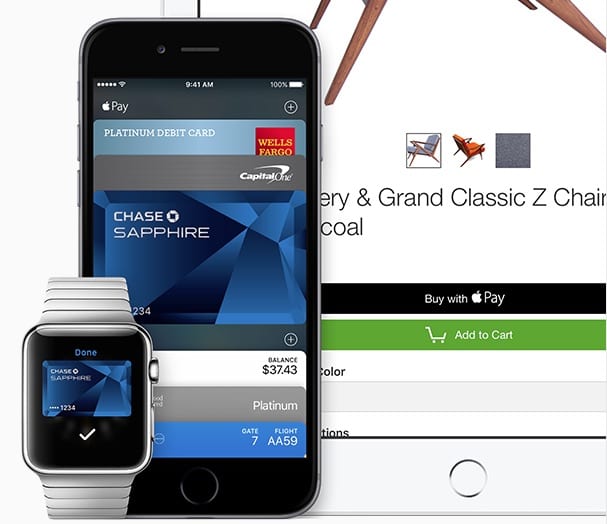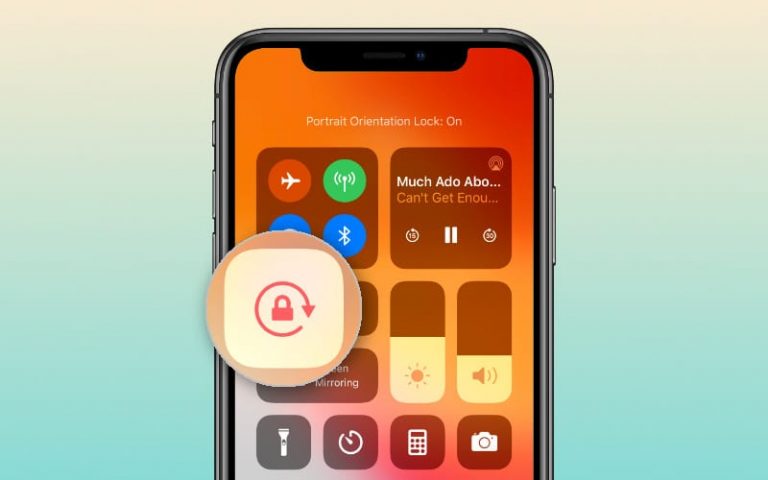Как полностью стереть старый iPhone для обмена или продажи
Стирание старого iPhone кажется довольно простым делом – и это так. Но есть некоторые дополнительные шаги, которые вы можете и должны предпринять, чтобы убедиться, что все действительно удалено со старого iPhone и безопасно перенесено на новое устройство.
Связанный:
Прежде чем вы начнете
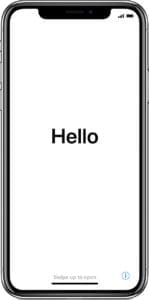
Прежде чем вы начнете процесс фактического стирания своего старого iPhone, настоятельно рекомендуется настроить новое устройство. первый.
Это может сэкономить вам много хлопот, если ваше новое устройство окажется неисправным или сломано каким-либо образом. По крайней мере, у вас будет рабочий iPhone со всеми вашими данными, если вы воздержитесь от их стирания заранее.
Это также отличный способ дважды проверить, что все ваши настройки, предпочтения, приложения и данные были успешно перенесены, прежде чем они могут быть потеряны.
Конечно, это не всегда возможно – в зависимости от вашего конкретного метода обмена или продажи.
По этой причине мы рекомендуем выбрать методы обмена, которые позволят вам использовать оба устройства одновременно в процессе настройки.
Сделайте резервную копию вашего iPhone
Перво-наперво: сделайте резервную копию вашего устройства. Это лучший способ практически в любой ситуации – загружаете ли вы новое обновление программного обеспечения или отправляетесь в путешествие на каяках.
Вы можете легко создать резервную копию iOS, используя встроенную функцию резервного копирования iCloud. Кроме того, вы также можете создать зашифрованную резервную копию, которая сможет сохранить более конфиденциальную информацию, например данные о состоянии здоровья.
На самом деле не имеет значения, какой метод вы выберете, если вы создаете резервную копию своего устройства, прежде чем переходить к дополнительным шагам.
После создания резервной копии старого устройства рекомендуется продолжить настройку нового iPhone из резервной копии, прежде чем продолжить работу с остальной частью статьи.
Переключите свои приложения Authenticator
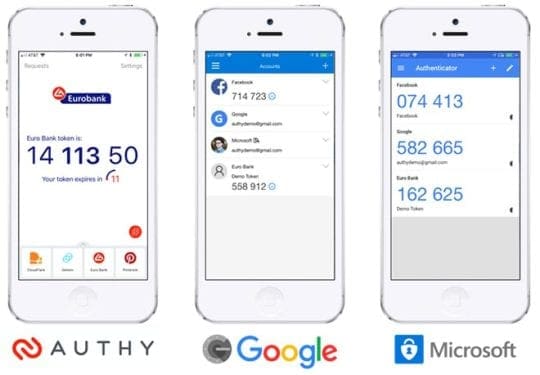
Один из наиболее важных, но упускаемых из виду шагов – это перенести сторонние приложения-аутентификаторы на новый iPhone перед удалением старого.
Популярные платформы двухфакторной аутентификации, такие как Google Authenticator, подключаются к телефону, с которым вы его настраиваете. Из-за этого удаление данных с устройства перед его передачей может привести к проблемам с доступом к вашим учетным записям.
Точный метод будет зависеть от используемой вами платформы аутентификатора. Передача аутентификатора Google включает, например, сканирование QR-кода на компьютере и переключение ваших телефонов.
Обязательно следите за направлениями, характерными для вашей платформы. Самое главное – не забыть сделать это, прежде чем двигаться дальше.
Разорвите пару с Apple Watch
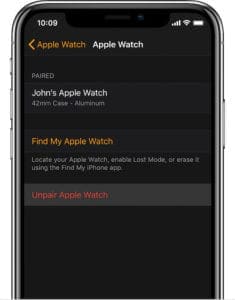
У вас есть Apple Watch? Перед стиранием рекомендуется отключить его от iPhone.
- Убедитесь, что ваш iPhone и Apple Watch находятся в непосредственной близости.
- Откройте приложение Watch на своем iPhone.
- Нажмите на Мои часы.
- Выберите Apple Watch, с которыми вы хотите разорвать пару, а затем нажмите значок «I».
- Нажмите «Разорвать пару с Apple Watch».
Вам нужно будет нажать еще раз, чтобы подтвердить. Вам также потребуется ввести свой Apple ID и пароль, чтобы отключить блокировку активации.
Выйти из сервисов
Стирание данных с iPhone и деактивация «Найти iPhone» теоретически выводит вас из сервисов Apple. Однако что-то может пойти не так.
Из-за этого, вероятно, будет разумным вручную выйти из встроенных служб Apple, прежде чем продолжить.
- Откройте приложение «Настройки» на своем iPhone.
- Коснитесь карты Apple ID с вашим именем вверху.
- Прокрутите до конца и нажмите «Выйти».
- Наконец, введите свой Apple ID и пароль и нажмите «Выключить».
Это приведет к выходу вас из iCloud, «Найти iPhone» и различных сервисов iTunes.
Стоит отметить, что нет необходимости вручную удалять сторонние приложения или службы или выходить из них.
Домашние задания
На этом этапе необходимо создать резервную копию ваших данных и перенести все соответствующие службы на новое устройство.
Хотя это не обязательно обязательный шаг, рекомендуется проверить свои настройки и предпочтения на обоих устройствах, чтобы убедиться, что все было успешно перенесено.
Некоторые идеи включают:
- Убедитесь, что данные о вашем здоровье находятся на вашем новом iPhone.
- Убедитесь, что будильник и время отхода ко сну правильно настроены на вашем новом устройстве.
- Просмотрите и убедитесь, что локально сохраненные фотографии и заметки были перенесены на ваше новое устройство.
- Если вы хотите сохранить текстовые SMS-сообщения, посмотрите, будут ли они переданы.
Наконец, сотрите свой старый iPhone
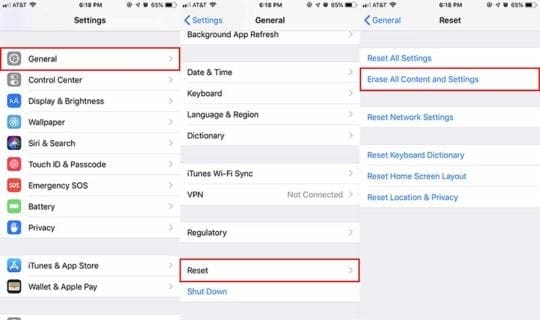
Заметка: Не выполняйте эти действия на новом iPhone, только на старом. Вы не хотите стирать всю только что проделанную работу.
Теперь, когда все резервное копирование выполнено, вы можете фактически стереть свой iPhone и восстановить его заводские настройки по умолчанию. (Это также приведет к удалению всех профилей eSIM на вашем старом устройстве, просто к сведению.)
- Разблокируйте свой старый iPhone.
- Запустите приложение «Настройки» на своем старом iPhone.
- Прокрутите вниз и коснитесь Сбросить.
- Нажмите «Стереть все содержимое и настройки». (Опять же, не нажимайте это на своем новом iPhone.)
- При появлении запроса введите пароль вашего iPhone.
- Теперь введите свой Apple ID и пароль, чтобы удалить iPhone из своей учетной записи.
Если вас особенно беспокоит ваша информационная безопасность, вы можете настроить свое старое устройство как новый iPhone, пропустить все запросы входа в систему и дважды проверить, все ли ваши данные были должным образом удалены.
Один из способов сделать это – проверить свое хранилище iPhone и убедиться, что оно пустое. Вы можете сделать это в «Настройки» -> «Основные» -> «Хранилище iPhone».
Как только ваш iPhone будет удален и восстановлен, вы можете обменять его.